Maschere di selezione¶
Le maschere di selezione locale ti permettono di ricordare e richiamare le modifiche di una selezione su un livello. Esse funzionano in modo simile ai canali aggiuntivi di altri programmi di modifica delle immagini. Una differenza è la capacità di Krita's di assegnarli a livelli specifici e attivare una selezione con un singolo clic su un livello. Fai semplicemente clic sull’icona rotonda col contorno punteggiato sul livello di selezione locale nell’area di aggancio Livelli.
Per creare una maschera di selezione locale devi prima creare una selezione, poi fare  sul livello desiderato e scegliere .
sul livello desiderato e scegliere .
Quando isoli una maschera di selezione tramite la scorciatoia Alt +  , puoi eseguire operazioni di trasformazione, deformazione e pittura sul livello di selezione, modificando la selezione..
, puoi eseguire operazioni di trasformazione, deformazione e pittura sul livello di selezione, modificando la selezione..
Un singolo livello può contenere più maschere di selezione locale. Ripetiamo. Un singolo livello può contenere più Maschere di Selezione Locale (MSL). Questo è importante in quanto significa che puoi, per esempio, avere più parti di contorni diversi di un’immagine e salvarle ciascuna in una MSL separata, poi richiamarle con un singolo clic. Senza l’uso di MSL dovresti creare livello su livello per ciascuna maschera: non solo non sarebbe efficiente, ma il programma rallenterebbe per cercare di stare al passo con tutto. La MSL è una delle funzionalità più importanti in Krita.
L’esempio sotto riportato mostra tre MSL tutte attaccate (sotto) al Livello1. Ciascuna di esse può essere attivata e utilizzata in qualsiasi momento.
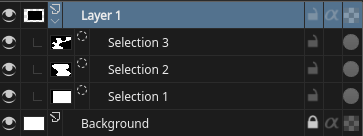
Selezione globale¶
Puoi modificare la selezione globale nella stessa maniera della selezione locale. Per farlo devi prima attivare la selezione globale come nodo di selezione: vai al menu . La selezione globale, se ne hai selezionato una, comparirà ora come maschera di selezione in cima alla pila dei livelli.
